录制桌面会话是一种常见且良好的做法,可用于多种目的,例如玩高难度游戏、创建视频教程或撰写操作方法文章。屏幕录制软件可以帮助你完成所有这些任务。
在使用Linux系统时,处于各种需求和目的,很多用户也需要进行屏幕录制。在本文中,小编将介绍一些适用于Linux桌面屏幕录制和实时视频流软件工具,相对来说还都不错,希望其中有一款是你喜欢的。
1、SimpleScreenRecorder
SimpleScreenRecorder是一款简单但功能强大的应用程序,具有直观的界面,旨在捕获桌面屏幕上其他应用程序和游戏的活动。它的一些显着特点包括:
- 基于Qt的简单GUI。
- 可以录制整个屏幕或部分屏幕。
- 直接从OpenGL应用程序记录。
- 音视频同步良好。
- 有助于降低慢速机器的视频帧速率。
- 支持暂停和恢复功能。
- 显示记录过程中的统计数据。
- 支持录制时预览。
- 合理的默认设置,无需更改任何内容等。
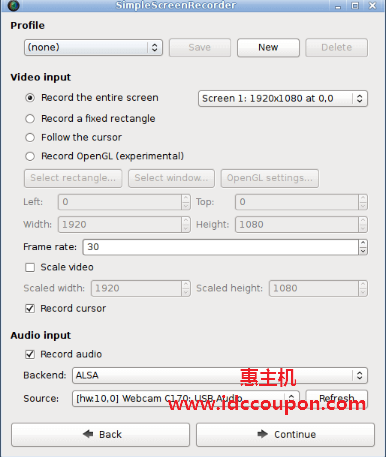
要在Linux上安装SimpleScreenRecorder ,请运行以下命令:
$ sudo apt install simplescreenrecorder [Debian、Ubuntu和Mint] $ sudo yum install simplescreenrecorder [RHEL/CentOS/Fedora和Rocky/AlmaLinux] $ sudo emerge -a sys-apps/simplescreenrecorder [Gentoo Linux] $ sudo apk add simplescreenrecorder [Alpine Linux] $ sudo pacman -S simplescreenrecorder [Arch Linux] $ sudo zypper install simplescreenrecorder [OpenSUSE]
2、recordMyDesktop
recordMyDesktop是一款适用于Linux桌面的轻量级且功能强大的屏幕会话记录器,它为用户提供了一些出色的功能,包括选择视频和音频质量,以及仅允许记录和编码的命令行界面。此外,它还提供了一个简单的GUI,具有基本功能和有限的用户选项,支持高清视频录制等。然而,recordMyDesktop表现出色,但它有一个重大限制:其输出仅限于Theora视频和Vorbis音频格式。
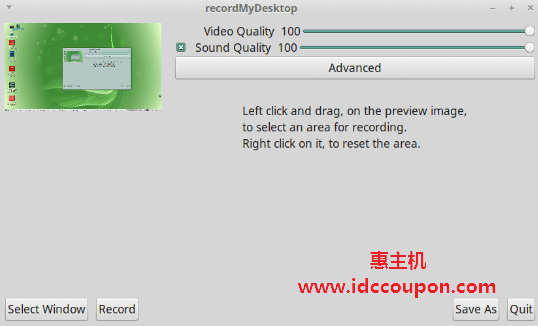
要在Linux上安装recordMyDesktop,请运行以下命令:
$ sudo apt install recordmydesktop [Debian、Ubuntu和Mint上] $ sudo yum install recordmydesktop [RHEL/CentOS/Fedora和Rocky/AlmaLinux] $ sudo emerge -a sys-apps/recordmydesktop [Gentoo Linux] $ sudo apk add recordmydesktop [Alpine Linux] $ sudo pacman -S recordmydesktop [Arch Linux] $ sudo zypper install recordmydesktop [OpenSUSE]
3、vokoscreenNG
vokoscreenNG是一款多功能截屏创建器,提供多种语言版本,可以录制整个屏幕、特定区域或窗口。它支持各种来源的音频录制,并且凭借其集成的摄像头功能,可以为你的视频添加个人风格。包括系统托盘、放大镜、倒计时、计时器、Showclick和Halo等其他工具增强了其功能。
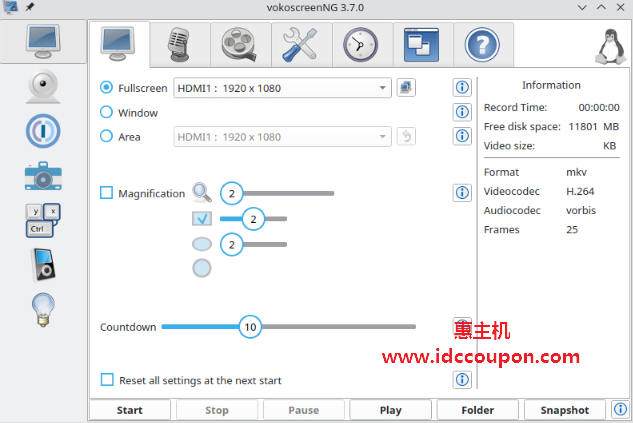
要在Linux上安装vokoscreenNG ,请运行以下命令:
$ sudo apt install vokoscreen-ng [Debian、Ubuntu和Mint] $ sudo yum install vokoscreenNG [RHEL/CentOS/Fedora和Rocky/AlmaLinux] $ sudo emerge -a sys-apps/vokoscreen-ng [Gentoo Linux] $ sudo apk add vokoscreen-ng [Alpine Linux] $ sudo pacman -S vokoscreen [Arch Linux] $ sudo zypper install vokoscreenNG [OpenSUSE]
4、Kazam Screencaster
Kazam Screencaster也是一个简单但功能强大的屏幕录像软件,可以在Linux桌面上使用它,它捕获屏幕内容,录制视频文件,还可以选择来自支持的输入设备的音频。你可以选择从PulseAudio支持和识别的任何输入设备录制声音。它有一些很棒的功能,其中包括:
- 以VP8或WebM格式输出录制的视频。
- 支持将视频直接导出到YouTube。
- 允许用户添加标题和描述等文本。
- 简单的GUI等。
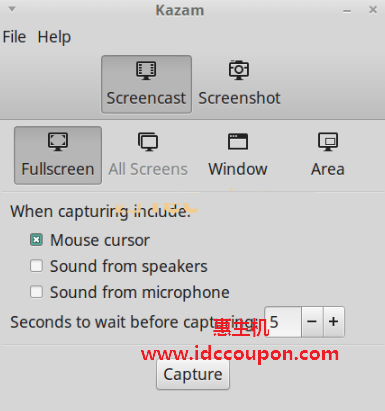
要在Linux上安装Kazam,请运行以下命令:
$ sudo apt install kazam [Debian、Ubuntu和Mint] $ sudo yum install kazam [RHEL/CentOS/Fedora和Rocky/AlmaLinux] $ sudo emerge -a sys-apps/kazam [Gentoo Linux] $ sudo apk add kazam [Alpine Linux] $ sudo pacman -S kazam [Arch Linux] $ sudo zypper install kazam [OpenSUSE]
5、Byzanz-record
Byzanz-record也是一个强大的基于文本的Linux屏幕录像工具,对于那些喜欢在终端上工作的人来说,它可以成为我们上面介绍的屏幕录像机的一个很好的替代品。它具有一些特殊的功能,其中包括:使用户能够将桌面会话录制为动画GIF文件,支持录制整个桌面、单个应用程序窗口或给定的屏幕区域。
Byzanz-record直接从命令行提供录制功能,但喜欢GUI的用户可以利用面板小程序。要在Linux上安装Byzanz-record ,请运行以下命令:
$ sudo apt install byzanz [Debian、Ubuntu和Mint] $ sudo yum install byzanz [RHEL/CentOS/Fedora和Rocky/AlmaLinux] $ sudo emerge -a sys-apps/byzanz [Gentoo Linux] $ sudo apk add byzanz [Alpine Linux] $ sudo pacman -S byzanz [Arch Linux] $ sudo zypper install byzanz [OpenSUSE]
有关如何使用此工具的更多帮助,请查看其手册页:
$ man byzanz
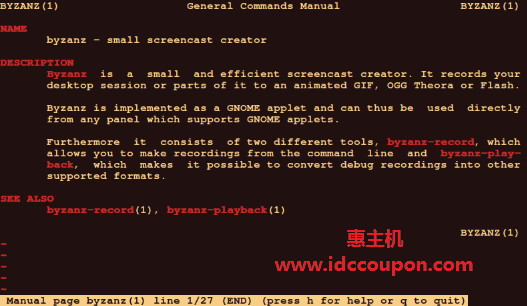
6、VLC Media Player
VLC不仅仅是一个屏幕录像工具,它还是一个流行的、免费的、开源的、跨平台的媒体播放器,可以在Linux、Windows和Mac OS X上运行。它支持多种(几乎所有)视频和音频格式,它的功能也很丰富,它的一大功能是录制桌面会话。因此,你可以将其用作Linux桌面上的屏幕录像机。
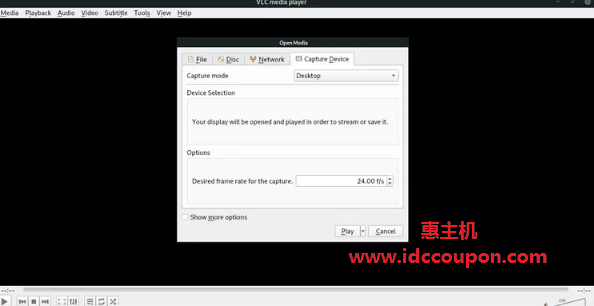
要在Linux上安装VLC,请运行以下命令:
$ sudo apt install vlc [Debian、Ubuntu和Mint] $ sudo yum install vlc [RHEL/CentOS/Fedora和Rocky/AlmaLinux] $ sudo emerge -a sys-apps/vlc [Gentoo Linux] $ sudo apk add vlc [Alpine Linux] $ sudo pacman -S vlc [Arch Linux] $ sudo zypper install vlc [OpenSUSE]
7、OBS(Open Broadcaster Software)
OBS是一款免费、开源、跨平台的视频录制和流媒体应用程序,它可以在Linux、Windows和Mac OS X上运行。它具有多项强大的功能,显着的功能包括:
- 支持使用H264和AAC编码。
- 支持英特尔QSV和NVENC。
- 支持无限数量的场景和输入源。
- 以MP4或FLV格式输出文件。
- 允许在录制会话期间访问网络摄像头、采集卡等。
- 通过插件可高度扩展,开发人员可以使用API来编写自己的插件等。
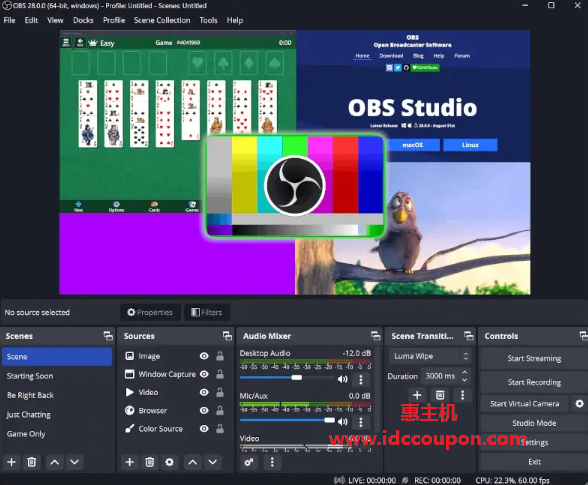
要在Linux上安装OBS ,请运行以下命令:
$ sudo apt install obs-studio [Debian、Ubuntu和Mint] $ sudo yum install obs-studio [RHEL/CentOS/Fedora和Rocky/AlmaLinux] $ sudo emerge -a sys-apps/obs-studio [Gentoo Linux] $ sudo apk add obs-studio [Alpine Linux] $ sudo pacman -S obs-studio [Arch Linux] $ sudo zypper install obs-studio [OpenSUSE]
8、GNOME Screen Recorder
GNOME的屏幕录像工具是GNOME桌面环境中的一个集成工具,它提供了一种捕获屏幕活动的简单方法,使其成为快速录制而无需额外软件的理想选择。如果你使用的是配备GNOME 42的Linux发行版,可以通过切换按钮激活屏幕录制或按组合键Alt + Ctrl + Shift + R立即访问录制控件。
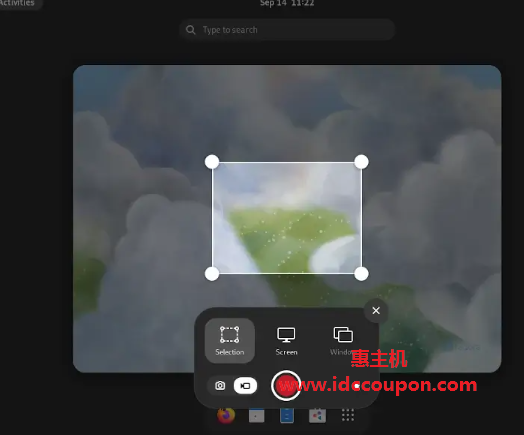
9、Kooha
Kooha是一款易于使用的简单屏幕录制工具,具有简约的界面,无需进行大量配置。Kooha的主要特点包括:
- 同时录制麦克风和桌面音频。
- 与WebM、MP4、GIF和Matroska格式兼容。
- 用于记录监视器、窗口或屏幕部分的选项。
- 从多个来源进行选择。
- 可定制的保存位置、指针可见性、帧速率和延迟。
- 对硬件加速编码的实验支持。

要安装Kooha,需要使用Flatpak,具体如下:
$ flatpak install flathub io.github.seadve.Kooha $ flatpak run io.github.seadve.Kooha
总结
以上就是整理几款比较好用的Linux录屏软件工具,可以根据自身使用习惯选择一款合适自己的软件。当然,以上录屏软件仅供参考,实际上还有很多其它Linux屏幕录制软件,或许比上面的几款还要流行。如果你知道一些比较不错的Linux屏幕录像程序,也欢迎分享出来。
 惠主机
惠主机





















